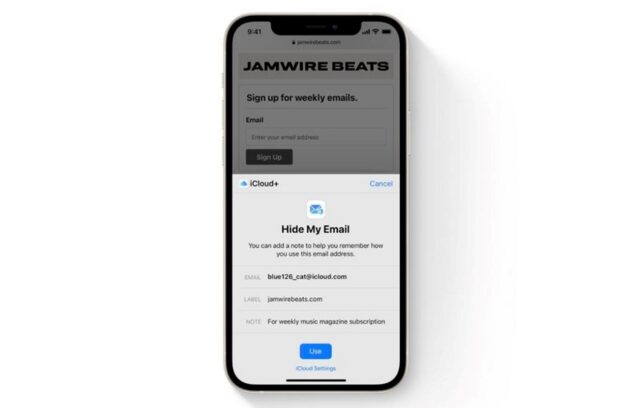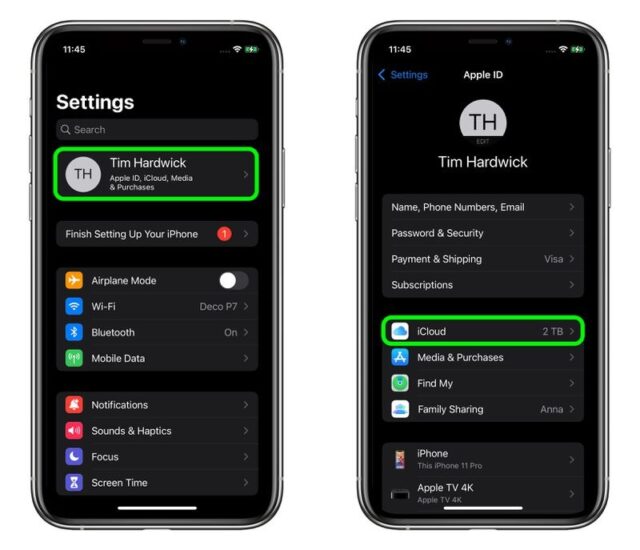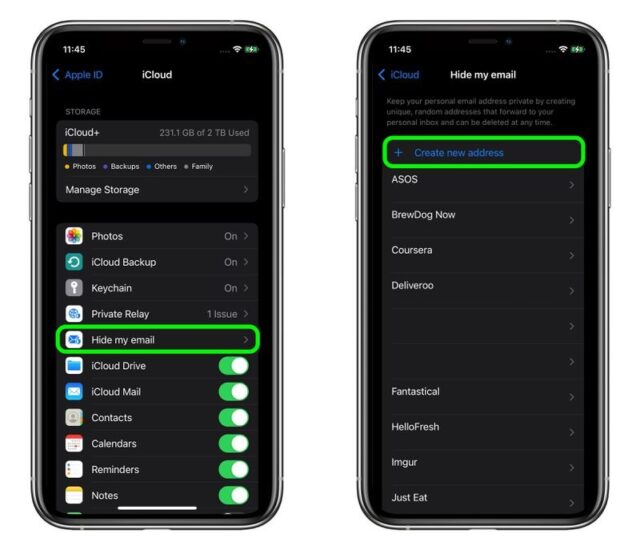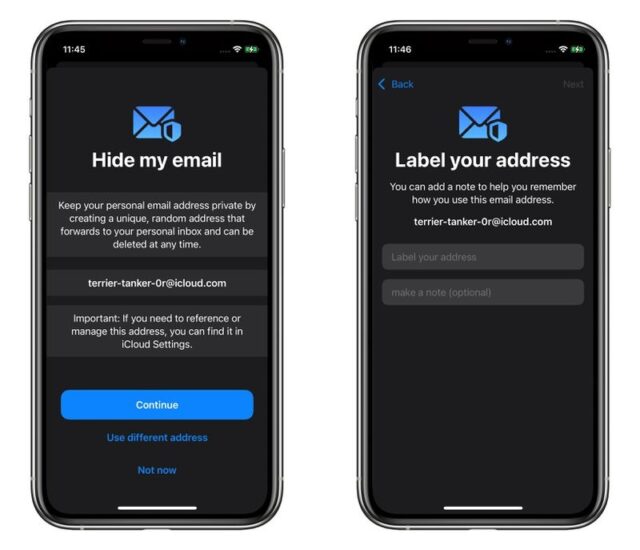با iOS 15 و Hide My Email، می توانید آدرس های ایمیل تصادفی و منحصر به فردی ایجاد کنید که هر زمان که بخواهید آدرس ایمیل شخصی را خصوصی نگه دارید، به صندوق ورودی شخصی خود ارسال کنید. با نحوه ایجاد آدرس مخفی Hide My Email در iOS 15 همراه باشید.
این به ویژه در صورتی مفید است که فکر می کنید یک تجارت یا وب سایت احتمالاً آدرس ایمیل شما را برای اهداف بازاریابی با آژانس های تبلیغاتی یا سایر اشخاص ثالث به اشتراک می گذارد. ارائه یک آدرس ساختگی به آنها به این معنی است که میتوانید آدرس را در هر زمانی حذف کنید و مطمئن شوید که ایمیلهای ناخواسته به صندوق ورودی شما نمیرسند.
نحوه ایجاد آدرس مخفی Hide My Email در iOS 15
مراحل زیر به شما نشان می دهد که چگونه با Hide My Email یک آدرس ایمیل ساختگی جدید برای استفاده در Safari و Mail ایجاد کنید. مطمئن شوید که دستگاه iOS شما دارای iOS 15 یا بالاتر است.
۱- برنامه تنظیمات را در iPhone یا iPad اجرا کنید
۲- روی نام Apple ID در بالای منوی تنظیمات اصلی ضربه بزنید.
۳- روی iCloud ضربه بزنید.
۴- روی Hide My Email ضربه بزنید.
۵- Create new address را بزنید.
۶- روی Continue ضربه بزنید، سپس به آدرس یک برچسب شناسایی بدهید. همچنین می توانید به صورت اختیاری در مورد آن یادداشت کنید.
۷- روی Next ضربه بزنید، سپس روی Done ضربه بزنید.
نحوه ایجاد آدرس مخفی Hide My Email در iOS 15 را دیدید. اکنون می توانید هنگام ارسال ایمیل در Mail یا زمانی که از شما خواسته می شود آدرس ایمیل را در سایتی در Safari وارد کنید، از آدرس ایمیل تصادفی استفاده کنید.
همچنین می توانید آدرس های ایجاد شده توسط Hide My Email را غیر فعال یا حذف کنید و بعدا آدرس باز ارسال را تغییر دهید.
نحوه ایجاد آدرس مخفی Hide My Email در iOS 15 به این ترتیب است. آموزش های مشابه و بیشتر را در نحوه پیدا کردن ایستگاه های ترانزیت مجاور در Apple Maps در iOS 15 ببینید.